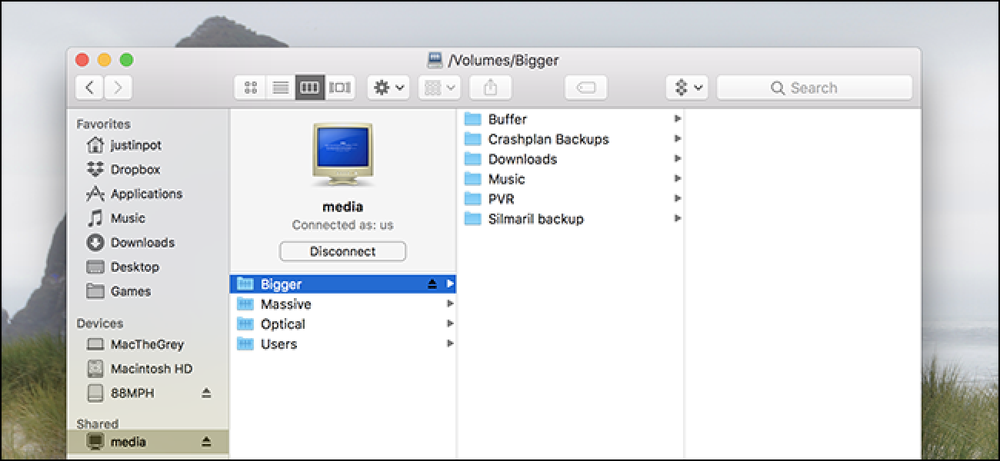लिनक्स पर सांबा के साथ एक विंडोज साझा फ़ोल्डर माउंट करें
यदि आप लिनक्स कंप्यूटर से विंडोज कंप्यूटर पर एक साझा फ़ोल्डर में "ड्राइव" मैप करना चाहते हैं या सांबा चलाने वाले लिनक्स कंप्यूटर पर एक साझा फ़ोल्डर है, तो एक सरल तरीका है जो आप कमांड लाइन से ऐसा कर सकते हैं।.
अंतर्वस्तु
|
पूर्वापेक्षाएँ स्थापित करना
यदि आप उबंटू या किसी अन्य डेबियन वितरण पर चल रहे हैं, तो आप केवल टर्मिनल प्रॉम्प्ट से निम्नलिखित कमांड को चलाकर आवश्यक सॉफ़्टवेयर स्थापित कर सकते हैं:
सुडोल apt-get smbclient smbfs
कनेक्शन का परीक्षण
अब आपके पास सही उपकरण स्थापित हैं, यह साझा फ़ोल्डर के साथ विंडोज या सांबा बॉक्स के कनेक्शन का परीक्षण करने का समय है। इसके लिए हम smbclient कमांड का उपयोग कर सकते हैं जैसे:
smbclient -L geekmini -U geek
इस उदाहरण में, geekmini सर्वरनाम है और geek उपयोगकर्ता नाम है। आपको पासवर्ड के लिए कहा जाएगा.
आप देखेंगे कि आप दूरस्थ कंप्यूटर पर शेयरों की सूची को सफलतापूर्वक देख सकते हैं। हमारे मामले में, हम "रूट" नाम के साझा फ़ोल्डर में "ड्राइव को मैप" करना चाहते हैं.
माउंट प्वाइंट बनाएं
जब भी आप लिनक्स में किसी ड्राइव को मैप करना चाहते हैं, तो आपको पहले फ़ोल्डर बनाना चाहिए। इस मामले में, मैं उस साझा फ़ोल्डर को / मीडिया / वीडियो से एक्सेस करना चाहता हूं, इसलिए मुझे पहले फ़ोल्डर बनाना होगा.
sudo mkdir / media / वीडियो
ध्यान दें कि मैं sudo का उपयोग कर रहा हूं क्योंकि मैं रूट के स्वामित्व वाले सिस्टम-वाइड लोकेशन में फ़ोल्डर बना रहा हूं.
दरअसल शेयरिंग फोल्डर को माउंट करना
साझा फ़ोल्डर को स्थानीय पथ पर माउंट करने के लिए आप निम्न आदेश चला सकते हैं:
माउंट -t cifs -o उपयोगकर्ता नाम = geek, पासवर्ड = thepass // geekmini / root / मीडिया / वीडियो
ध्यान दें कि आप कमांड में अपने विवरण का उपयोग करना चाहते हैं। इस बिंदु पर आपको / मीडिया / वीडियो से साझा किए गए फ़ोल्डर तक पहुंचने में सक्षम होना चाहिए